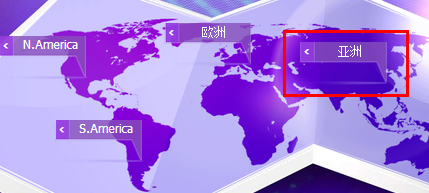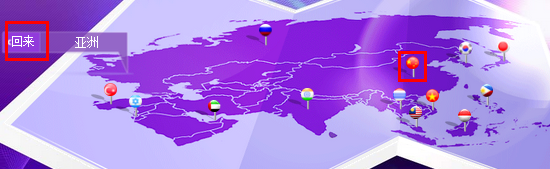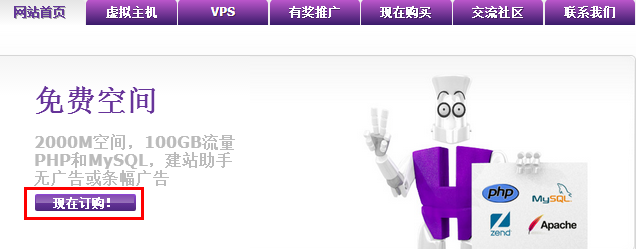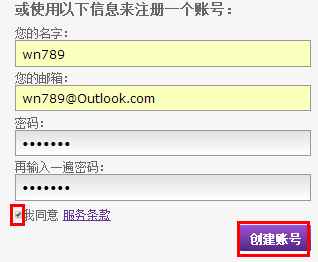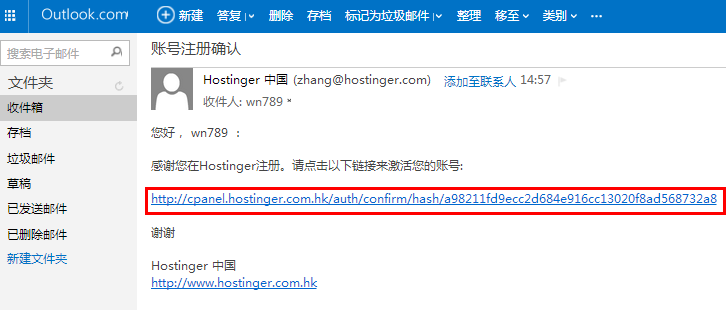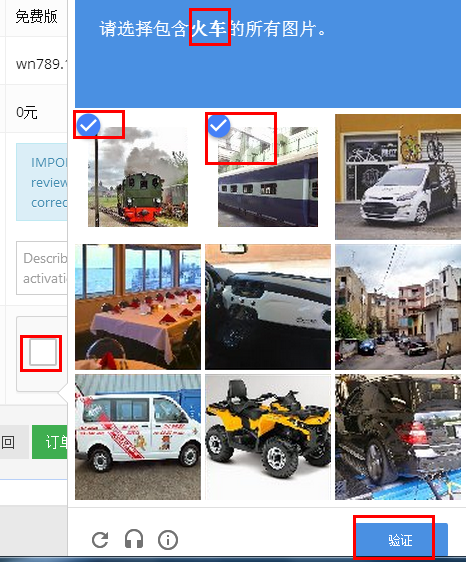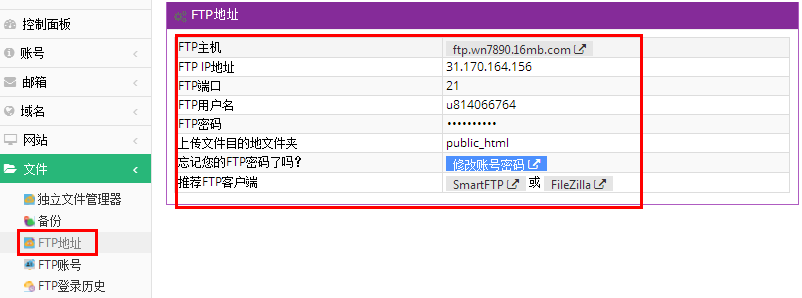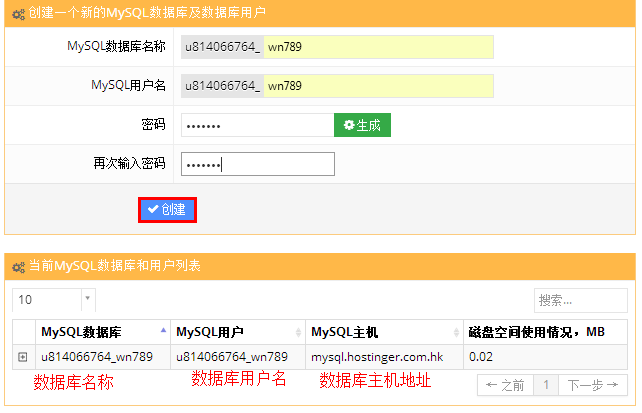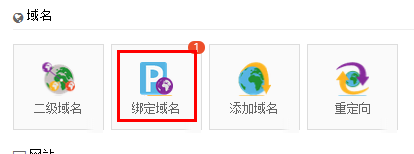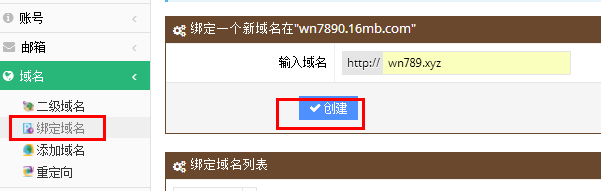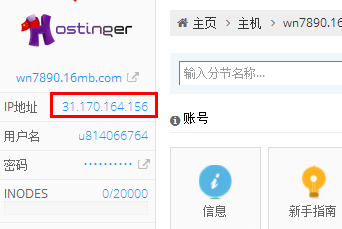Hostinger 2G空间2022G月流量免费空间申请使用教程
Hostinger.com从免费空间的注册和使用来看属于Youhosting分销空间,最近一两年Youhosting分销空间的免费空间不太稳定,经常删除一个月会管理的账号。Hostinger.com面向全球提供免费间,空间磁盘大小为2G,月流量为100G,提供多个免费二级域名供选择,同时也支持绑定自己域名,支持PHP语言,提供免费MySQL数据库,支持FTP和在线文件管理。
演示站点及申请地址:
1、演示站点:http://wn7890.16mb.com/index.htm
2、探针地址:http://wn7890.16mb.com/wn.php
http://wn7890.16mb.com/wn789.php
3、申请地址:http://www.hostinger.com/
申请使用教程:
1、打开申请地址:http://www.hostinger.com/,我们选择亚洲地区,当然你也可以选择其他地区。
2、我们可以选择亚洲地区的国家,上面有中国,当然毫无疑问的选择中国了,当然这个中国只是此网站面向中国客户,并不是免费主机位于中国。如果中国的王正无法打开,你也可以试着点击周边国家。如果你想选择其他洲际,点击“回来”即可。
3、点击中国图标后进入到带中文的注册页面,我们点击“现在订购!”开始注册免费主机
4、填写注册信息,点击“创建账号”按钮完成注册。其他国家的注册信息于此一致。
5、点击“创建账号”后,显示如下页面表示注册成功,请打开注册邮箱完成验证。
6、打开注册邮箱,找到“账号注册确认”邮件,点击验证地址完成激活
7、验证成功后,鼠标移动到“主机”位置,然后点击“添加新账号”,再点击免费版“订单”按钮
8、我们可以在这里选择绑定自己域名或使用二级域名,第一个红框点击是绑定自己域名,第二个红框是绑定自己域名,如果你要帮定自己域名请在这里选择。
9、点击“进行人机验证”前的方框,弹出验证窗口,请按提示选择图片,并完成验证。
10、进行人机身份验证后,我们要在上面填写好描述,为什么申请免费主机。在点击“订单”继续
11、点击“订单”继续后进入到主机开通页面,我们点击域名前的“+”,然后再点击管理可以进入到主机控制面板管理页面。如果需要再创建虚拟主机,请点击“新主机账号”
12、点击“文件”栏内的”FTP地址”可以查看到FTP信息,如何使用FTP管理站点请查看【FlashFXP】站点管理工具FTP使用教程
13、点击“独立文件管理器”进入了在线文件管理,双击“public_html”文件夹进入到站点目录,然后上传站点文件
14、点击“MySQL数据库”进入到数据库创建页面,然后创建一个数据库。
15、域名绑定,点击“域名绑定”,进入到域名管理页面,然后输入要绑定的域名,点击“创建‘
17、域名解析。绑定域名后,请回到控制面板首页查看你虚拟主机的IP地址,然后再到域名解析控制面板添加解析记录
本文来自网络,不代表服务器评测网立场,转载请注明出处:http://www.fwqpc.com/mianfeizhuji/2944.html
如果您发现网站上有侵犯您的知识产权的作品,请与我们取得联系,我们会及时修改或删除联系我们。